win10家庭版0x80070005 0x80070005错误代码怎么解决Win7/Win10/Win11
Win10家庭版出现0x80070005错误代码是一个常见问题,可能会导致系统更新失败或无法安装特定应用程序,解决这个问题的方法有很多种,可以尝试重新启动系统、运行系统修复工具或检查系统权限设置等。不过对于不同版本的Windows系统,解决方法可能会有所不同,因此需要根据具体情况采取相应的措施。
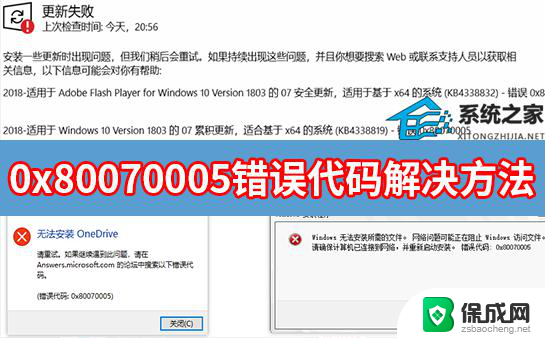
错误代码0x80070005出现的常见原因是什么?
错误代码0×80070005常出现在执行Windows更新或者安装应用程序的时候,一般与访问被拒绝或者缺少足够的权限和一些更新所需的关键文件有关。其出现的常见原因可能有以下几点:
● 病毒和其他恶意软件的攻击
● 系统文件损坏
● 您的账号没有足够的权限
● 安装磁盘空间不足
0x80070005错误代码解决方法
1、检查并清理磁盘空间
拥有足够的磁盘空间来存储即将要安装的Windows更新以及应用程序等,可以使安装或更新过程顺利完成。请根据下面的步骤对磁盘空间进行检查和清理。
步骤1:运行计算机,点击【Windows+I】打开设置。选择【系统】>【存储】,即可查看系统盘的存储空间使用情况,若可用空间小于8GB,可能就不足以容纳Windows更新文件了,可以考虑对系统盘进行清理。
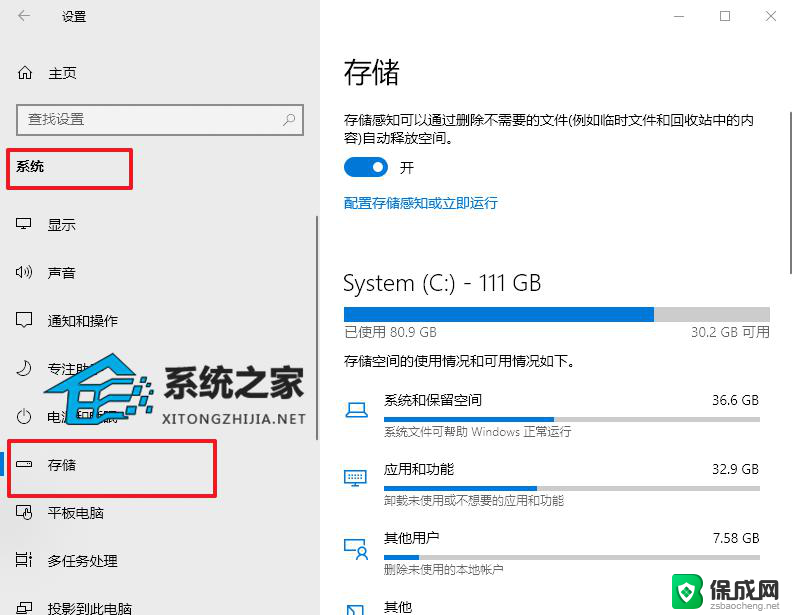
步骤2:如果需要清理磁盘空间,您可以卸载未使用或不想要的应用、删除未使用的本地账号、清除临时文件等。比如点击【临时文件】以后,即可查看所有可立即删除的文件,选择需要删除的文件,点击【删除文件】即可。
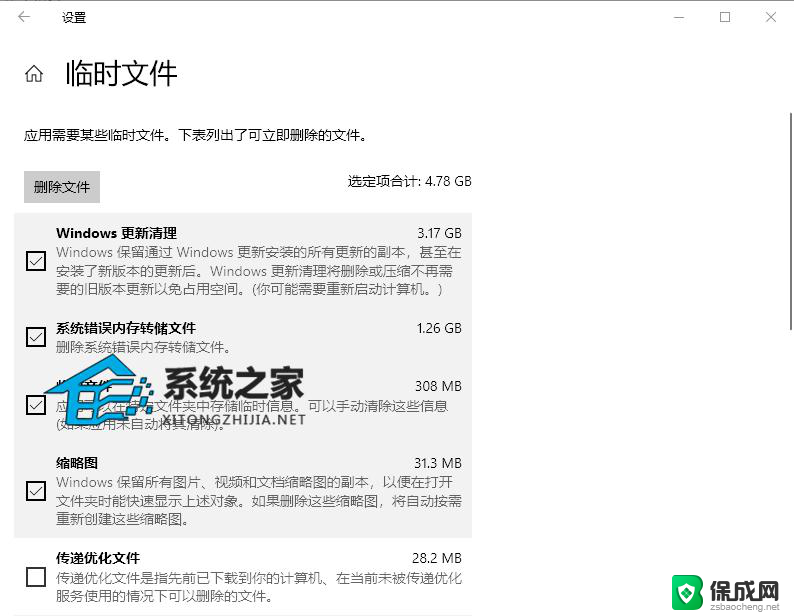
此外,如果您安装Windows更新或者应用程序的磁盘不是系统盘(C:),那么可以在Windows设置的【系统】>【存储】中,点击【查看其他驱动器上的存储使用情况】,再根据实际情况决定是否清理磁盘空间。
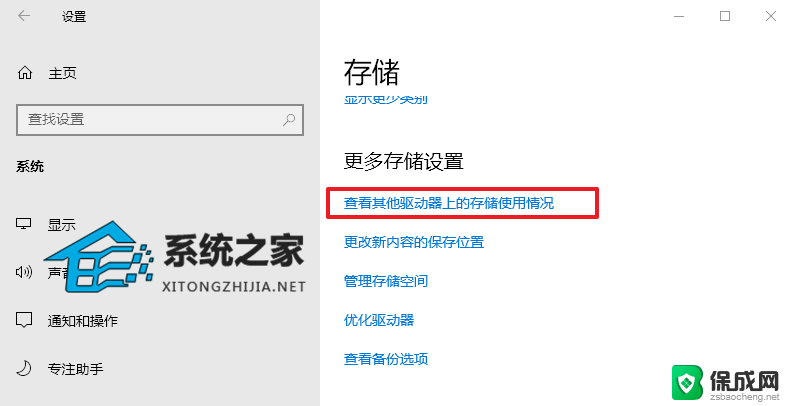
2、设置账号权限
步骤1:右键点击开始菜单,选择【运行】。输入【C:\Users\Administrator\AppData】,【C:】是系统所在的位置,【Administrator】是目前使用的系统账号名称,这两个元素请根据实际情况进行修改。
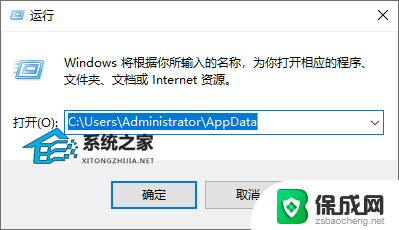
步骤2:在打开的文件夹中,右键点击【Local】选择【属性】>【安全】,查看您所使用的账号是否有完全控制的权限,如果没有,可以点击【编辑】,在新弹出的界面中选择自己的用户名,并勾选【允许】完全控制的权限。
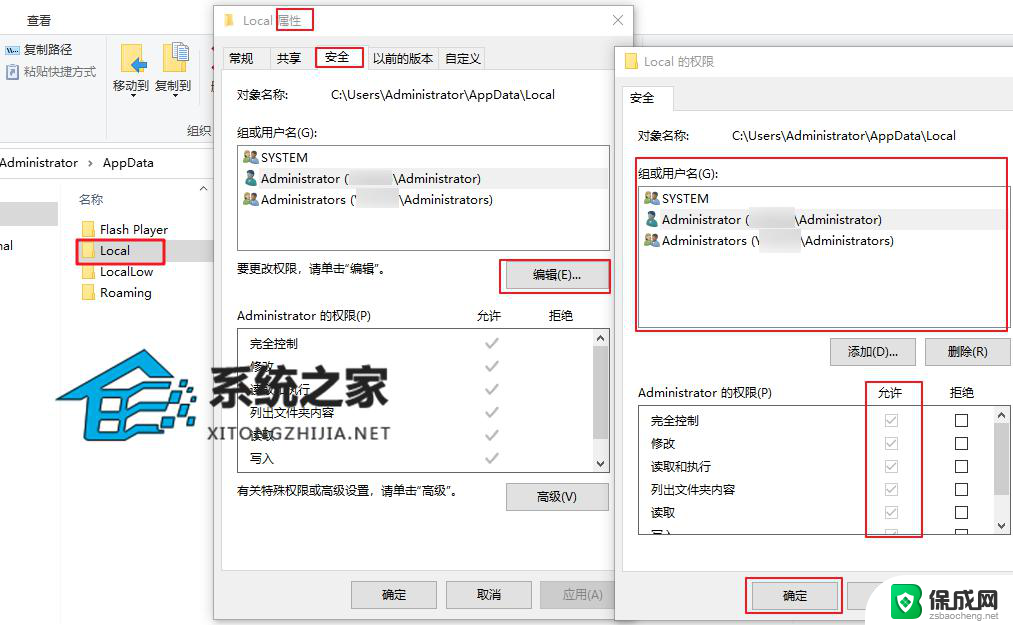
3、运行Windows更新疑难解答
我们还可尝试运行Windows更新疑难解答程序以解决此问题,以下是详细的操作步骤:
步骤1:运行计算机,同时按下键盘里的【Windows+I】键以打开设置界面。之后点击进入到【更新和安全】选项中。
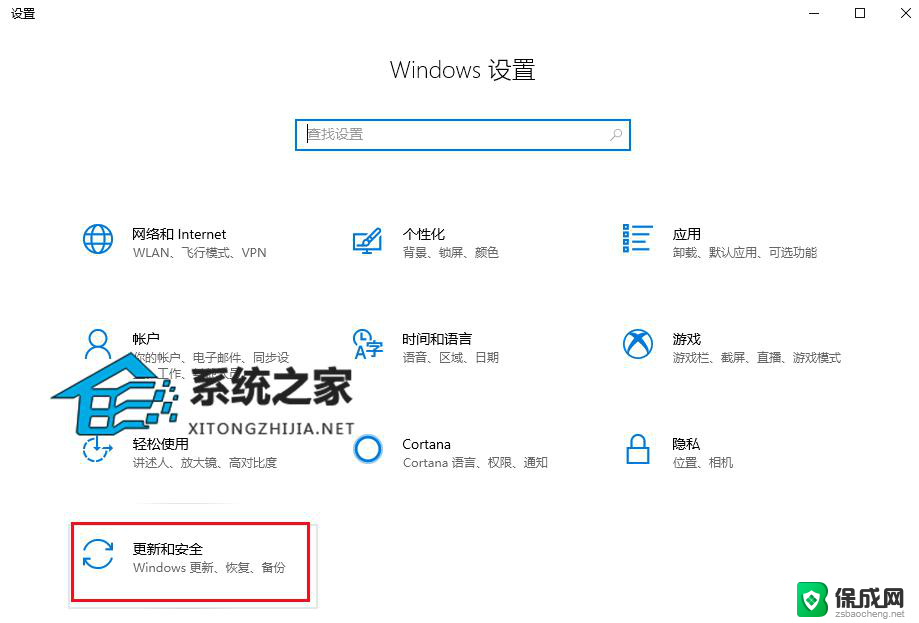
步骤2:在左侧功能栏里找到【疑难解答】,之后在右侧选中【Windows更新】选项,并点击【运行疑难解答】按钮。等待片刻,待疑难解答完成之后查看问题是否已解决。有些系统版本可能没办法直接在右侧运行Windows更新疑难解答,此时可以先点击【其他疑难解答】再运行Windows更新疑难解答。
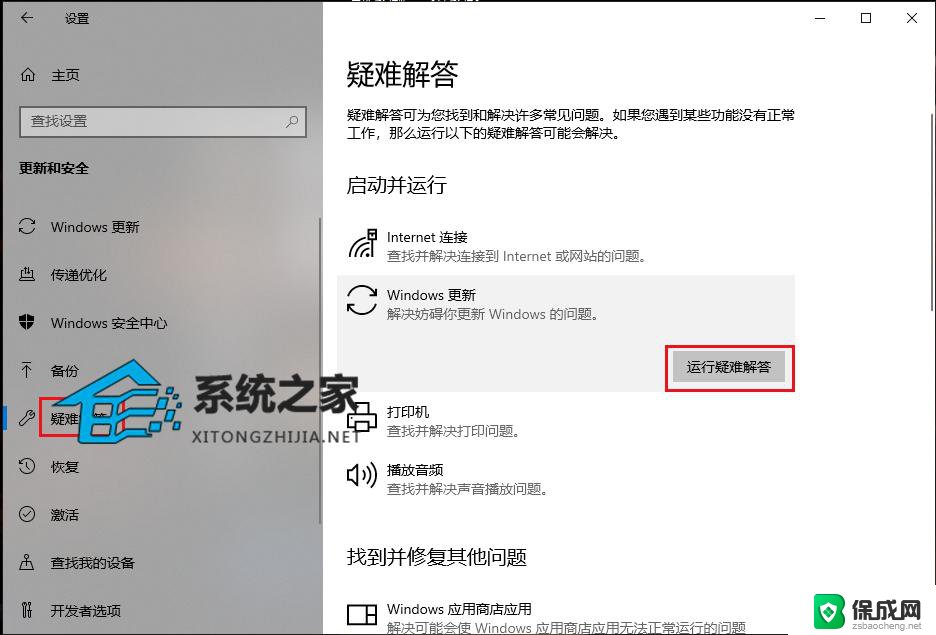
4、运行系统文件检查器
系统文件检查器通常称为SFC,它是由Microsoft开发的内置实用工具,它的功能是扫描、检测和修复阻碍Windows安装的故障或损坏的文件。具体操作步骤如下:
步骤1:运行Windows设备,并在左下角搜索框内搜索【cmd】,选择【以管理员身份运行】打开命令提示符工具。
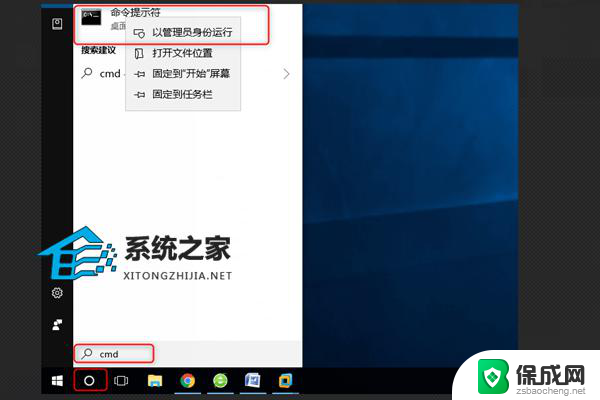
步骤2:在打开的命令提示符窗口里,输入命令【SFC /scannow】并按下【Enter】。等待该命令执行完成之后,重新打开Windows更新以查看问题是否已被修复。
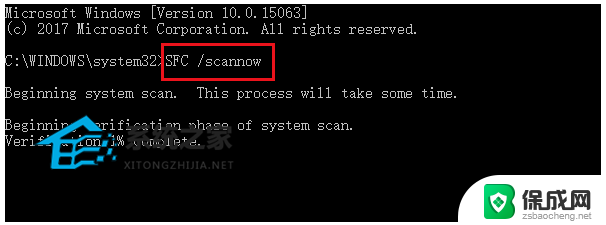
5、
步骤1:按下组合键“Win+R”打开“运行”,输入“services.msc”,按下“回车”。
步骤2:在新弹出的“服务”中双击“Windows备份”,将“启动类型”设置为“自动”,保存并关闭。
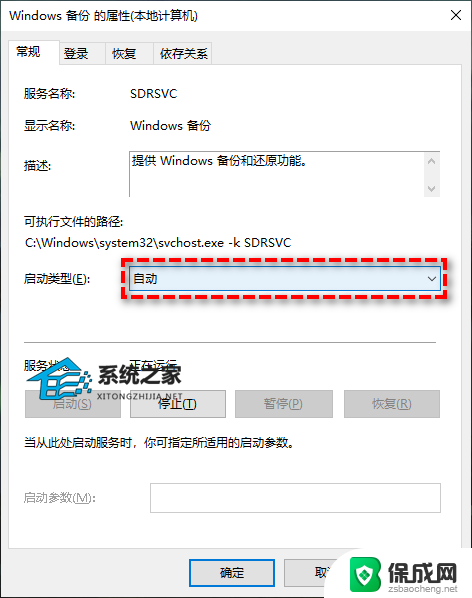
步骤3:然后右键点击“Windows备份”选择“启动”。
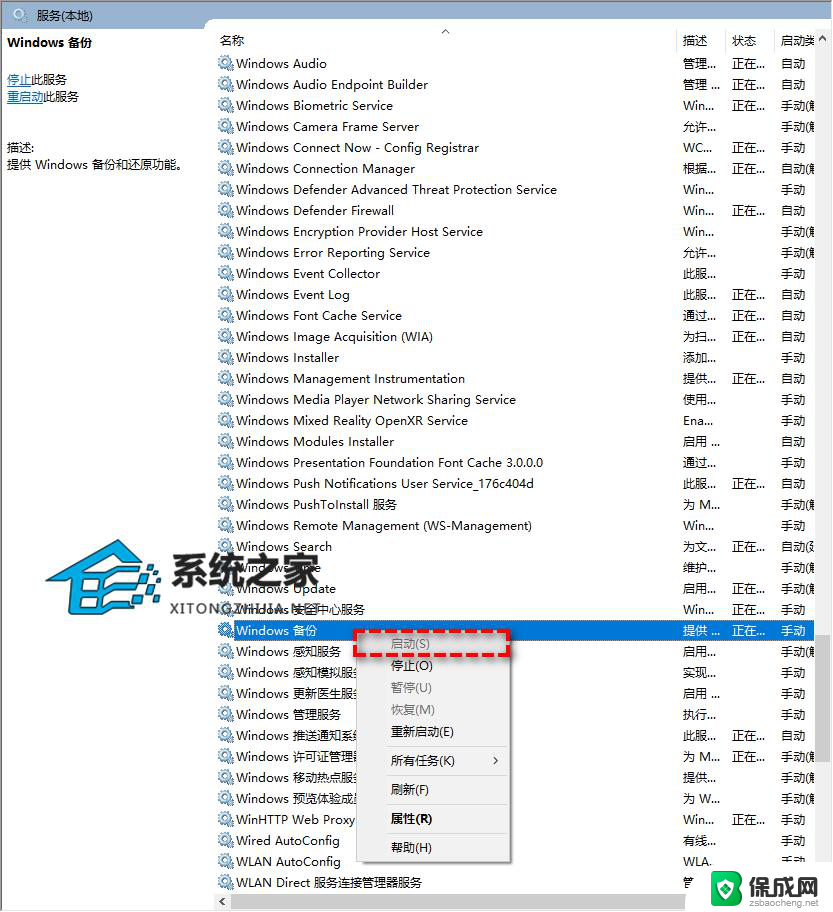
步骤5:重启电脑,查看问题是否解决。
以上就是关于win10家庭版0x80070005的全部内容,如果你也遇到了相同的问题,可以按照以上方法来解决。
win10家庭版0x80070005 0x80070005错误代码怎么解决Win7/Win10/Win11相关教程
-
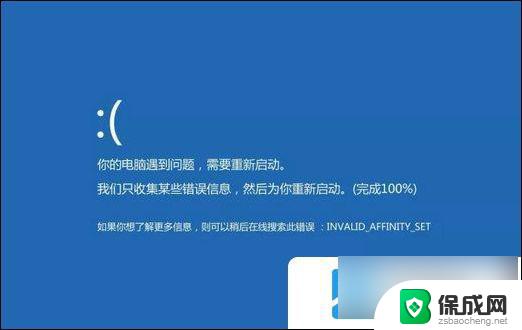 win11的蓝屏代码 Win11蓝屏错误代码解决方法
win11的蓝屏代码 Win11蓝屏错误代码解决方法2024-11-11
-
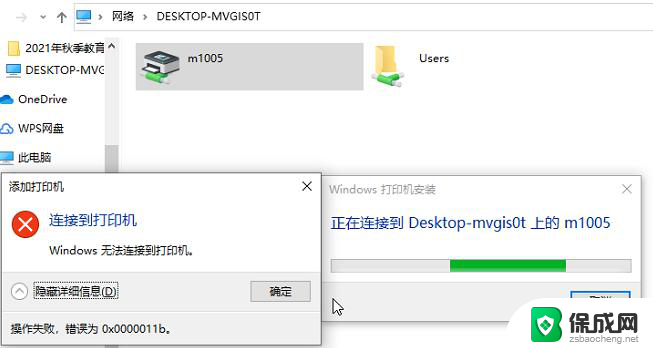
-
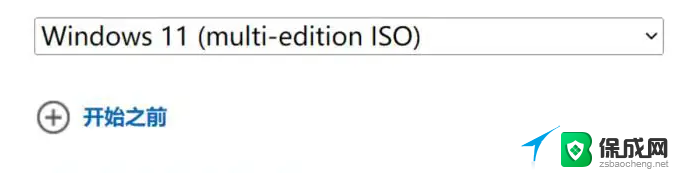
-
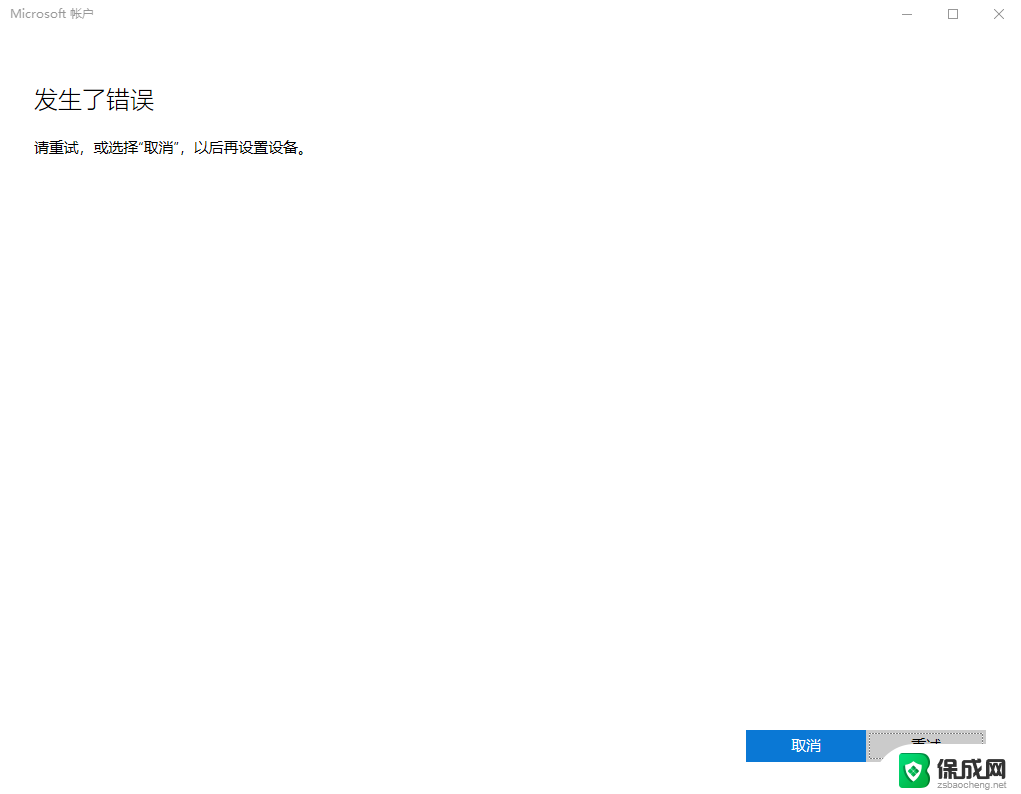 win11微软账号显示错误 Win11系统登陆microsoft账户提示错误怎么解决
win11微软账号显示错误 Win11系统登陆microsoft账户提示错误怎么解决2025-01-22
-
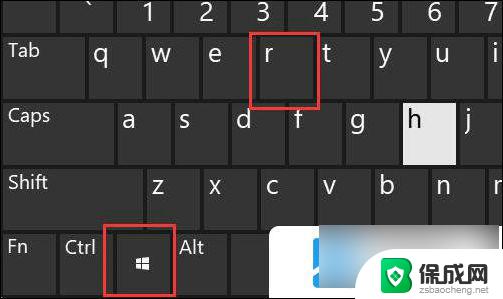 win11共享打印机时出现709错误 win11共享打印机709错误解决方案图文详解
win11共享打印机时出现709错误 win11共享打印机709错误解决方案图文详解2024-10-17
-
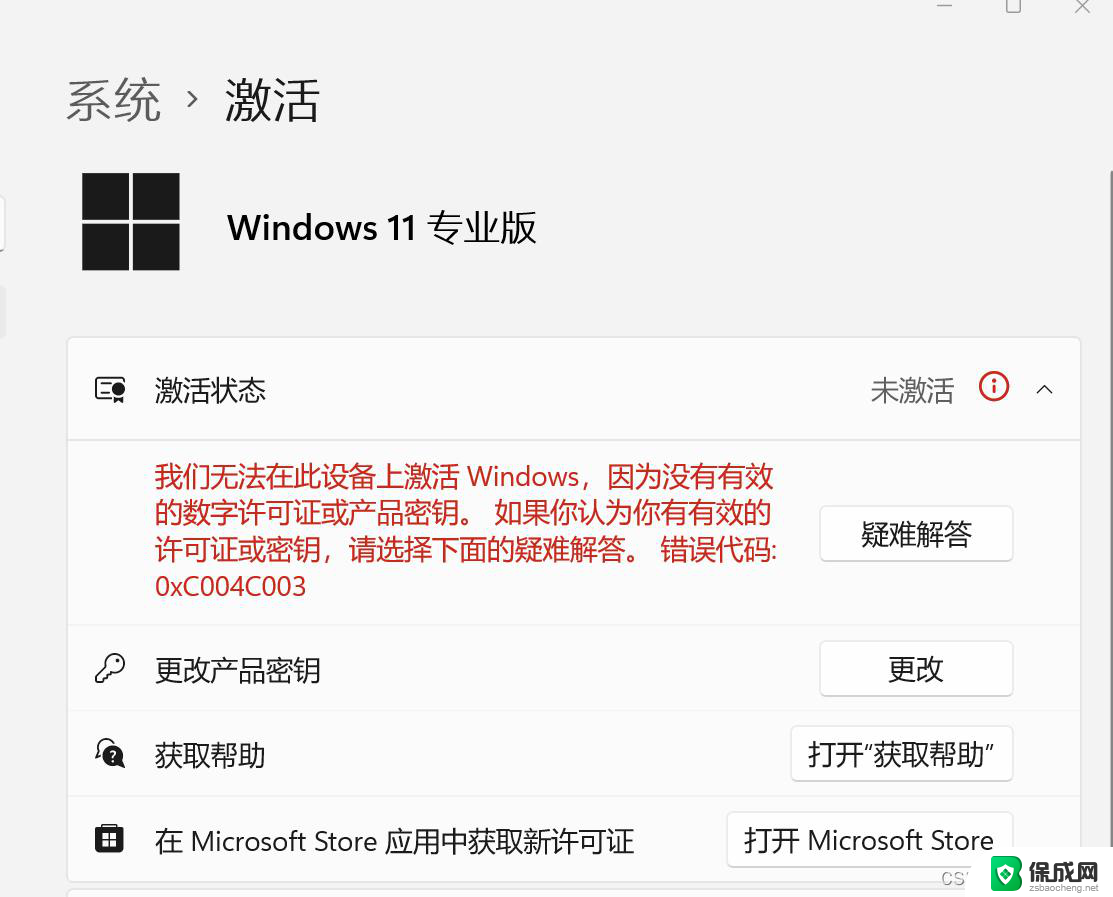 win11家庭中文版转家庭版 win11专业版改为家庭版的步骤
win11家庭中文版转家庭版 win11专业版改为家庭版的步骤2024-10-21
- win11电脑exe文件打不开 win11exe文件打不开错误怎么解决
- win11家庭更改开机密码 笔记本密码如何重置
- win11家庭版如何取消开机密码登录 Win11关闭开机密码的方法
- win11共享错误0x0000040 Win11 24H2共享文档NAS无法进入解决方法
- win11小工具怎么打开 Windows11桌面小组件打开教程
- win11找不到更改用户名 Win11更改用户名的教程
- win11获取蓝屏文件 Win11蓝屏文件在哪里查看
- win11如何清洗打印机喷头 打印机清洗打印头方法
- win11文件夹家庭版加密无法勾选 Win11文件夹加密选项变灰不能勾选
- win11任务栏怎么样不合并 Win11任务栏不合并怎么设置
win11系统教程推荐
- 1 win11获取蓝屏文件 Win11蓝屏文件在哪里查看
- 2 win11文件夹家庭版加密无法勾选 Win11文件夹加密选项变灰不能勾选
- 3 win11聚焦锁屏壁纸在哪里找到 Win11打开锁屏界面的方法
- 4 win11wifi已连接,不可上网,怎么办 win11连上wifi但无法上网怎么办
- 5 win11怎么退出系统账户 win11如何退出windows账户
- 6 win11插上鼠标怎么自动关闭触摸板 外星人笔记本触摸板关闭步骤
- 7 win11电脑怎么连接电视 笔记本怎么无线投屏到电视
- 8 win11怎么让游戏用麦克风 如何设置电脑麦克风启用
- 9 win11怎样调出分屏 笔记本如何实现分屏显示
- 10 win11电脑登录界面有两个用户 win11开机显示两个用户